Compose是用于定义和运行容器docker应用程序的工具。通过Compose,可以使用YAML文件来配合应用程序需要的所有的服务。然后,使用一个命令,就可以从YAML文件配合中创建并启动所有服务。那么就需要了解YAML文件的基本语法。
YAML文件基本语法:
- 大小写敏感;
- 使用缩进表示层级关系;
- 缩进不允许使用tab,只允许空格;
- 缩进的空格数不重要,只要相同等级的元素左对齐即可;
- “#”表示注释;
Docker-Compose是一个容器编排工具。通过一个.yml或.yaml文件,将所有的容器的部署方法、文件映射、容器端口映射等情况写在一个配置文件里,执行docker-compose up命令就像执行脚本一样,一个一个的安装并部署容器。
Dockerfile 可以让用户管理一个单独的应用容器;而 Compose 则允许用户在一个模板(YAML 格式)中定义一组相关联的应用容器;
Docker Compose将所管理的容器分为三层:
docker compose运行目录下的所有yml文件组成一个工程,一个工程包含多个服务,每个服务中定义了容器运行的镜像、参数、依赖。一个服务可包括多个容器实例。
docker-compose就是docker容器的编排工具,主要就是解决相互有依赖关系的多个容器的管理。
若想使用docker-comppose这个容器编排工具,那么宿主机必须是基于docker的环境,可以参考docker详细安装教程。docker的环境解决了之后,就是下载docker-compose这个命令,可以上GitHub官网进行下载,如图: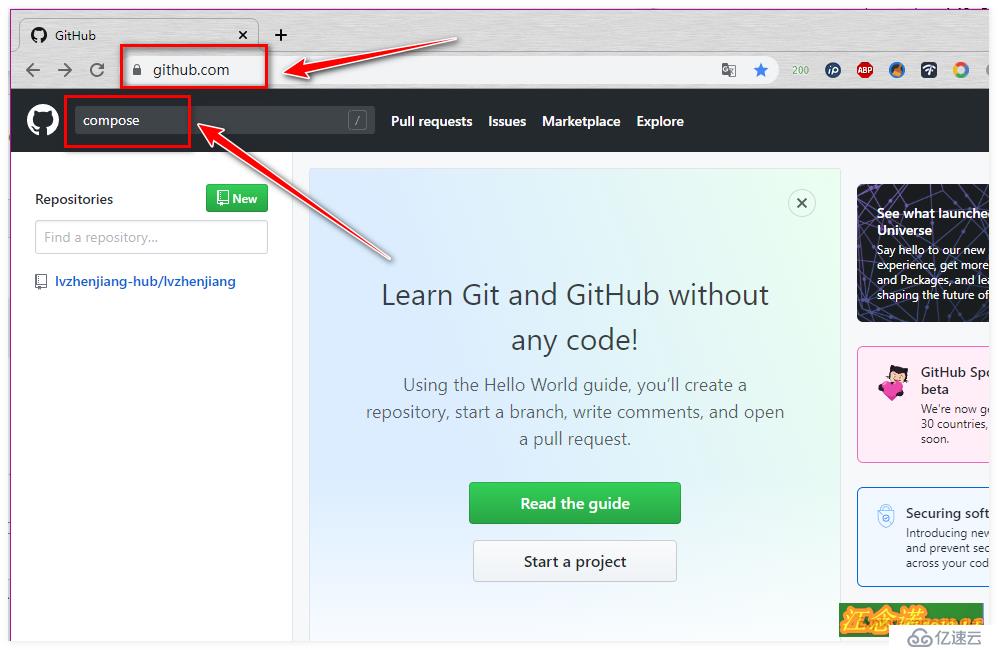
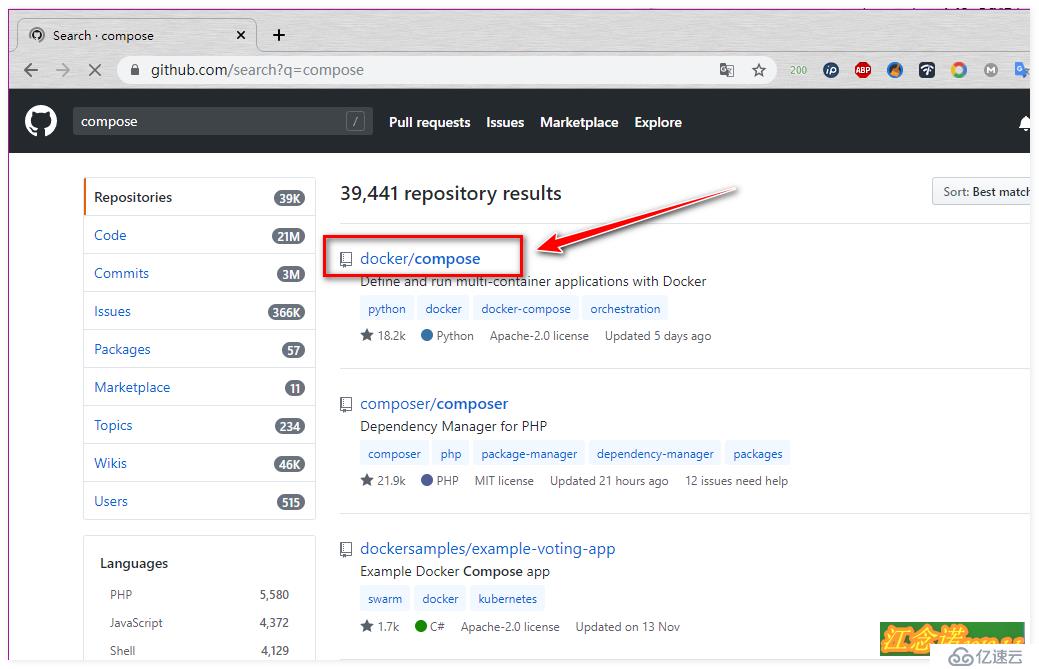
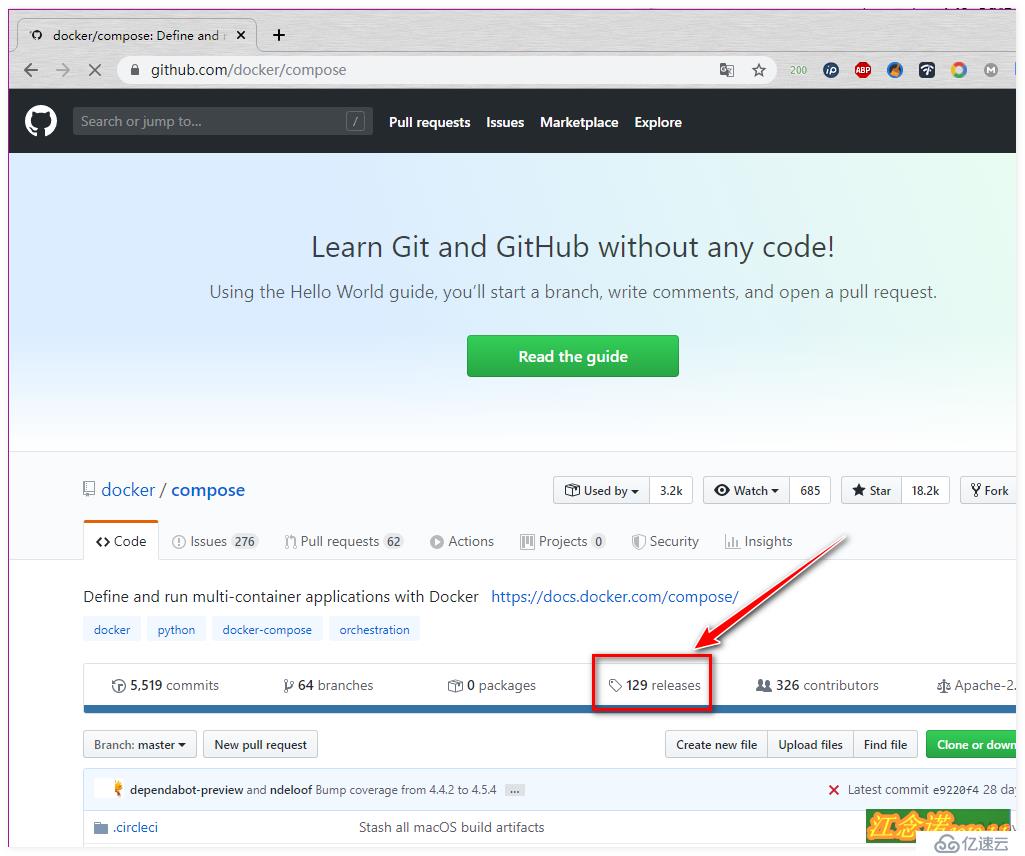

下载compose工具时,需先查看本机的docker版本!
[root@docker ~]# docker -v //查看docker的版本信息
Docker version 18.09.0, build 4d60db4
//本次采用18.9.0版本如果docker版本过低,可以自行查找其他版本的docker-compose工具。选择合适的版本之后,执行在github网站上找到的命令。
[root@docker ~]# curl -L https://github.com/docker/compose/releases/download/1.25.0/docker-compose-`uname -s`-`uname -m` -o /usr/local/bin/docker-compose
[root@docker ~]# chmod +x /usr/local/bin/docker-compose如果网速不佳可以使用以下命令:
[root@docker ~]# curl -L https://get.daocloud.io/docker/compose/releases/download/1.25.0/docker-compose-`uname -s`-`uname -m` > /usr/local/bin/docker-compose
[root@docker ~]# chmod +x /usr/local/bin/docker-compose
//使用道云的加速器进行下载
[root@docker ~]# docker-compose -v //查看工具的版本信息
docker-compose version 1.25.0, build 0a186604[root@docker ~]# vim /root/.vimrc
set tabstop=2
[root@docker ~]# source /root/.vimrc
//由于tab键使用的较多,所以事先设置了一个tab键代表的空格数
[root@docker ~]# mkdir compose_test
[root@docker ~]# cd compose_test/
//创建一个测试目录,用于存放docker-compose.yml文件
//建议一个目录下只有一个docker-compose.yml文件
[root@docker compose_test]# vim docker-compose.yml //编写一个docker-compose.yml文件
version: "3" //指定语法的版本
services: //定义服务
nginx:
container_name: web_nginx //运行的容器名
image: nginx //使用的镜像
restart: always //随docker服务的启动而启动
ports:
- 90:80 //映射的端口
volumes:
- /root/compose_test/webserver:/usr/share/nginx/html //本地与容器挂载的目录
//编写文件注意缩进
[root@docker compose_test]# docker-compose up -d
//使用当前目录下的docker-compose.yml文件生成相应的容器
//“-d”选项,表示后台运行,如果不指定,默认则在前台运行,会占用终端
[root@docker compose_test]# docker ps //查看运行的容器
CONTAINER ID IMAGE COMMAND CREATED STATUS PORTS NAMES
c674041cc65b nginx "nginx -g 'daemon of…" 8 minutes ago Up 8 minutes 0.0.0.0:90->80/tcp web_nginx
[root@docker compose_test]# echo "hello world" > webserver/index.html
//创建测试网页
[root@docker compose_test]# curl 127.0.0.1:90
hello world
//访问测试
[root@docker compose_test]# docker-compose stop
//通过.yml文件停止文件中指定的容器
[root@docker compose_test]# docker ps
CONTAINER ID IMAGE COMMAND CREATED STATUS PORTS NAMES
//查看效果
[root@docker ~]# docker-compose -f /root/compose_test/docker-compose.yml up -d
//可以使用“-f”选项来指定yml文件启动文件中定义的容器[root@localhost ~]# mkdir compose && cd compose //创建一个测试目录并进入
[root@localhost compose]# vim Dockerfile //创建dockerfile
FROM nginx:latest
ADD html /usr/share/nginx/html
[root@localhost compose]# vim docker-compose.yml //编写yml文件
version: "3"
services:
nginx:
build: . //这里指定dockerfile的路径,可以写相对路径或绝对路径
container_name: mynginx //生成的容器名称
image: mynginx //使用dockerfile生成的镜像名称
restart: always
ports:
- 70:80
[root@localhost compose]# mkdir html
[root@localhost compose]# echo "hello world" > html/index.html //创建网页目录
[root@localhost compose]# docker-compose build //就是将dockerfile文件生成镜像
[root@localhost compose]# docker-compose up -d //直接生成容器,上一条命令可以忽略
[root@localhost compose]# curl 127.0.0.1:70
hello world
//测试效果[root@localhost ~]# mkdir wordpress && cd wordpress //创建测试目录
[root@localhost wordpress]# vim docker-compose.yml //编写yml文件
version: "3.1"
services:
wordprss:
image: wordpress //指定使用的镜像
restart: always
ports:
- 8080:80 //指定映射的端口
environment: //修改容器内部的环境变量
WORDPRESS_DB_HOST: db
WORDPRESS_DB_USER: wordpress
WORDPRESS_DB_PASSWORD: 123.com
WORDPRESS_DB_NAME: wordpress
db:
image: mysql:5.7
restart: always
environment:
MYSQL_DATABASE: wordpress
MYSQL_USER: wordpress
MYSQL_PASSWORD: 123.com
MYSQL_ROOT_PASSWORD: 123.com
[root@localhost wordpress]# docker-compose up -d //生成相应的容器,并在后台运行
[root@localhost wordpress]# netstat -anpt | grep 8080 //确定端口在监听
tcp6 0 0 :::8080 :::* LISTEN 5546/docker-proxy
[root@localhost wordpress]# docker ps | grep word //确定容器在运行
81dd5fe032a6 wordpress "docker-entrypoint.s…" 7 minutes ago Up 7 minutes 0.0.0.0:8080->80/tcp wordpress_wordprss_1
702b530d7679 mysql:5.7 "docker-entrypoint.s…" 7 minutes ago Up 7 minutes 3306/tcp, 33060/tcp wordpress_db_1
[root@localhost wordpress]# echo "net.ipv4.ip_forward = 1" >> /etc/sysctl.conf
[root@localhost wordpress]# sysctl -p
net.ipv4.ip_forward = 1现在就可以访问测试页面了。如图: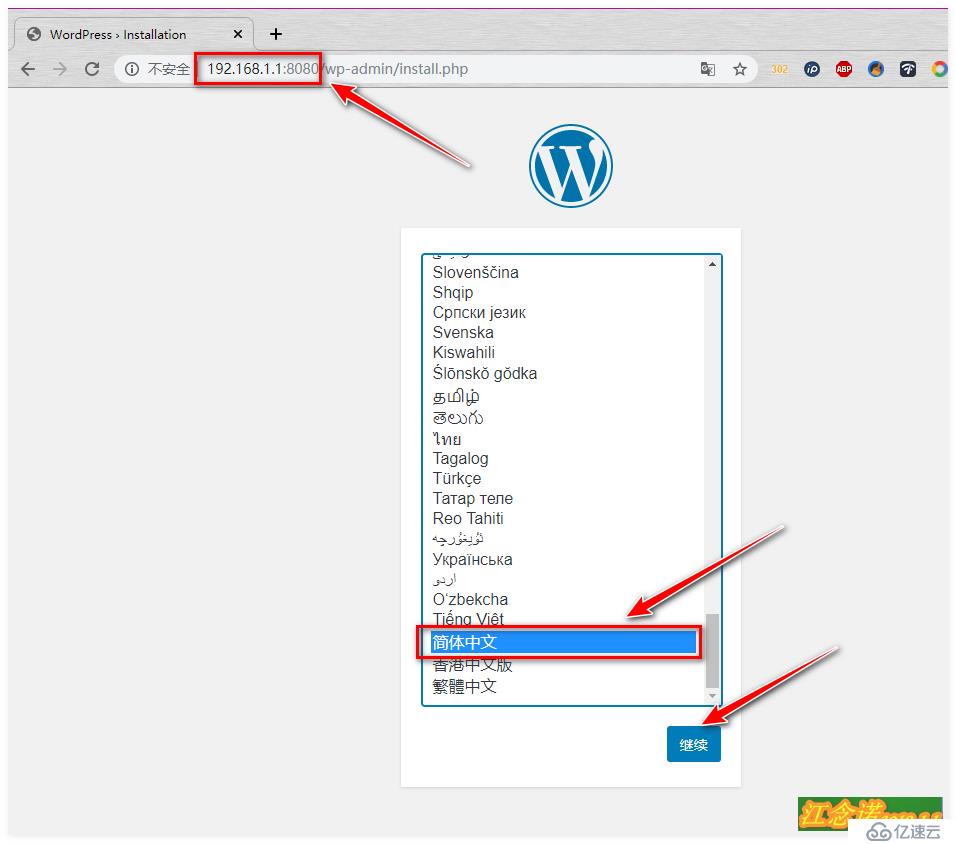
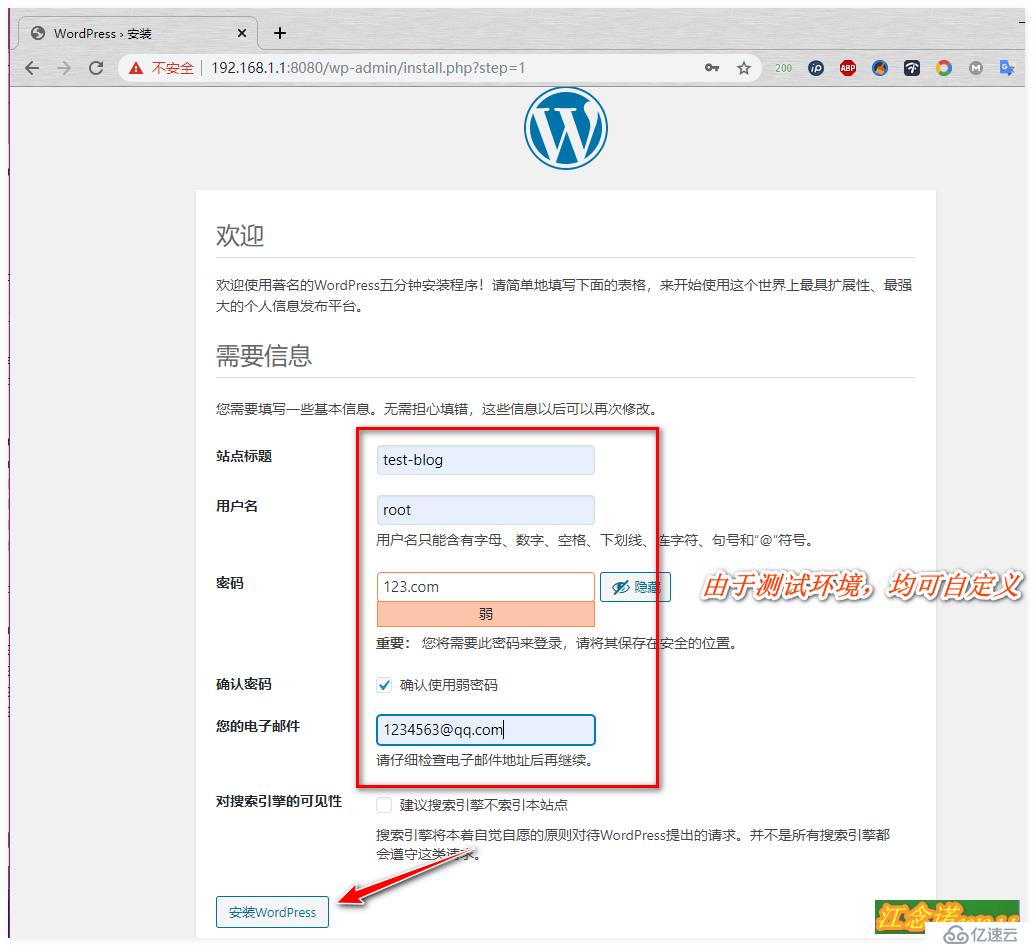
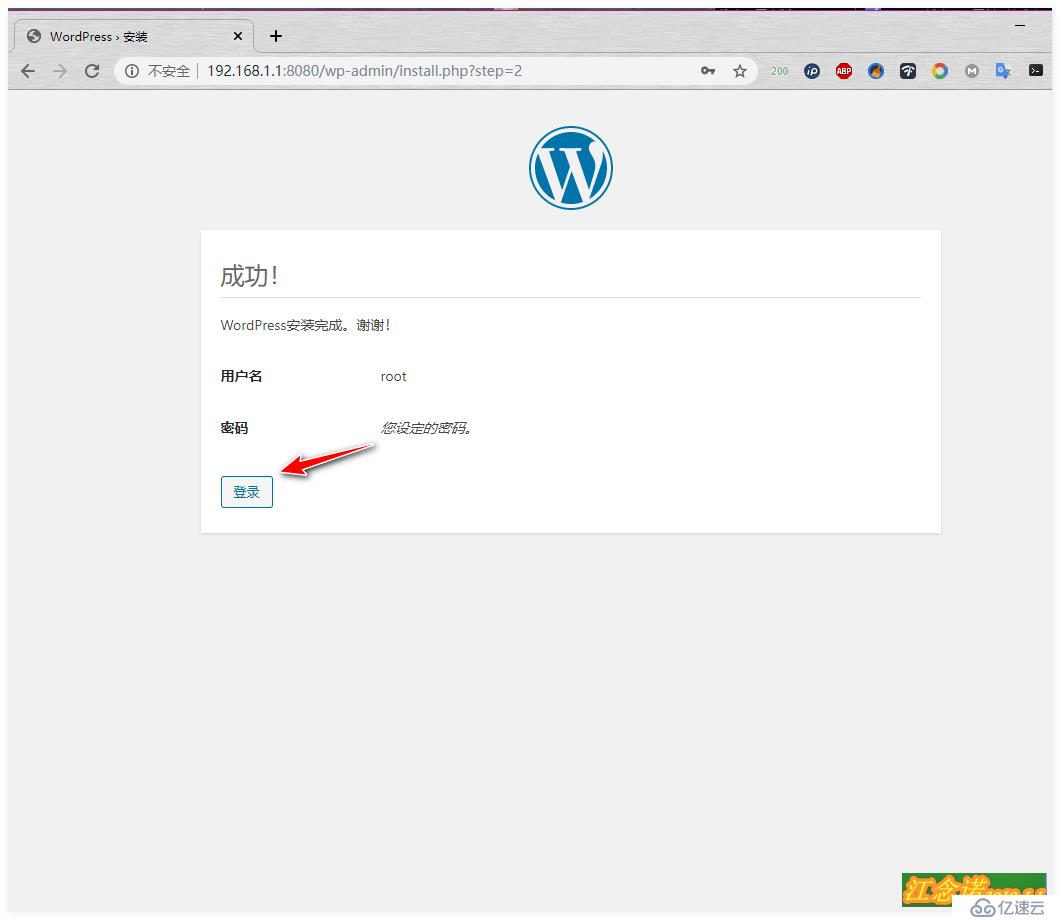

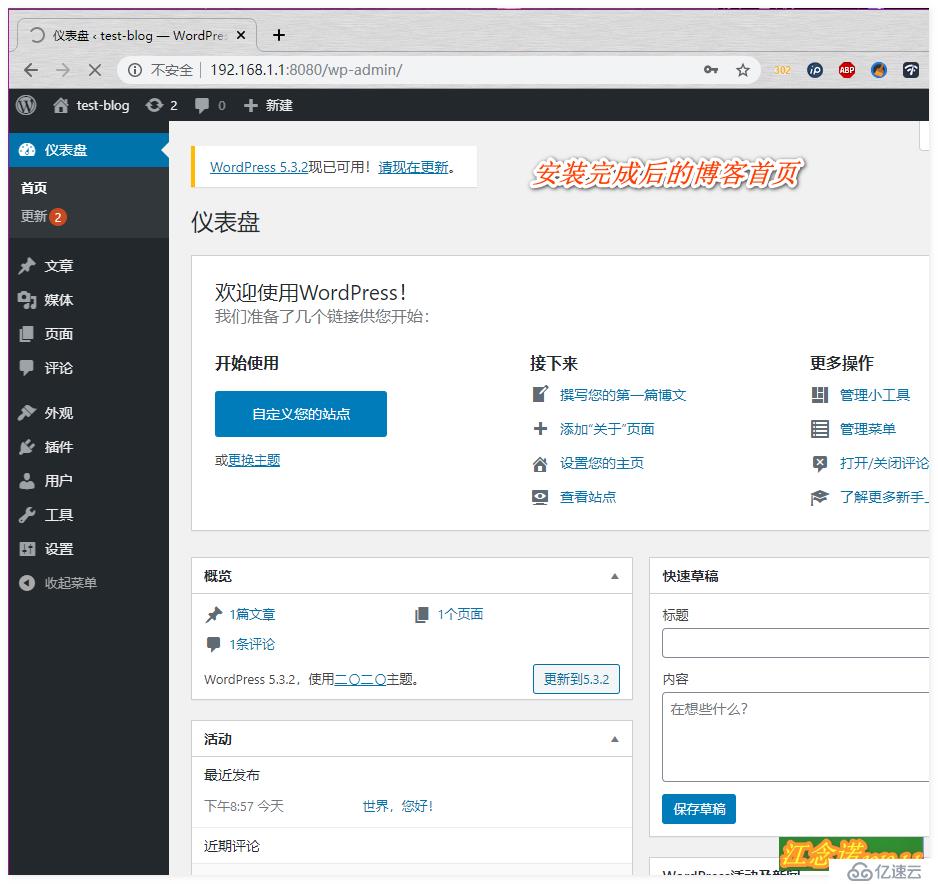
访问自己搭建的博客成功!
——————————本文到此结束,感谢观看——————————
免责声明:本站发布的内容(图片、视频和文字)以原创、转载和分享为主,文章观点不代表本网站立场,如果涉及侵权请联系站长邮箱:is@yisu.com进行举报,并提供相关证据,一经查实,将立刻删除涉嫌侵权内容。